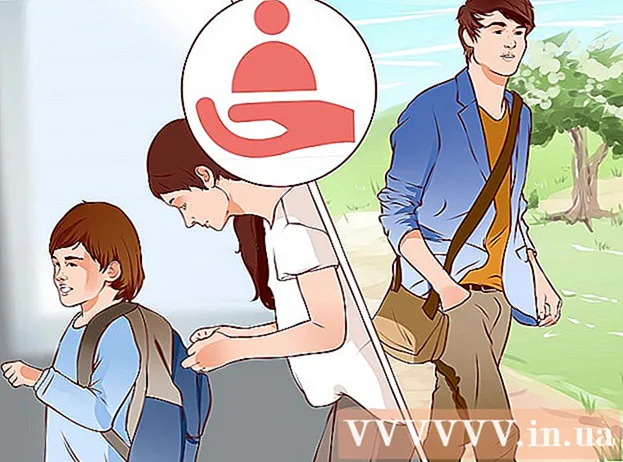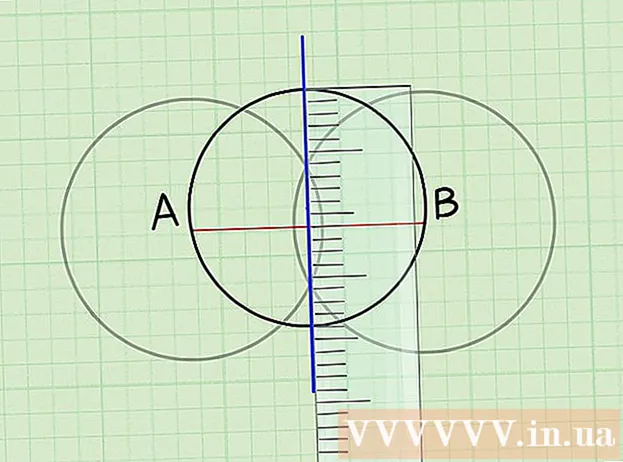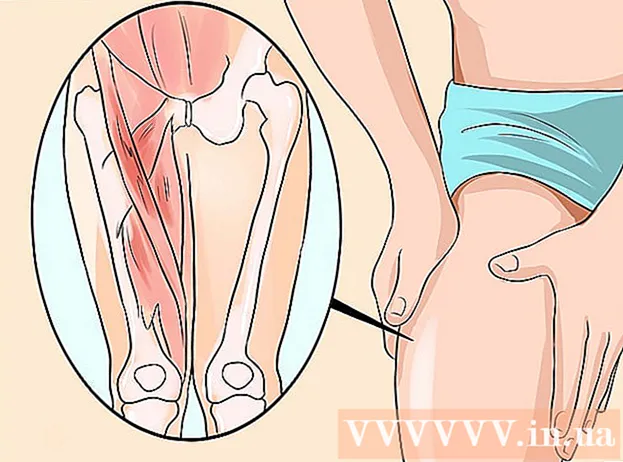Аўтар:
Roger Morrison
Дата Стварэння:
26 Верасень 2021
Дата Абнаўлення:
1 Ліпень 2024
![Дневники Разработчиков. Настройки графики – повышай FPS! [World of Tanks]](https://i.ytimg.com/vi/N22cMOqjx0k/hqdefault.jpg)
Задаволены
Высокае выкарыстанне працэсара можа быць прыкметай шэрагу розных праблем. Калі праграма займае ўвесь ваш працэсар, ёсць вялікая верагоднасць, што яна не будзе паводзіць сябе належным чынам. Працэсар, які працуе з максімальнай хуткасцю, таксама можа быць прыкметай кампутарнага віруса або рэкламнага ПЗ, з якім трэба неадкладна звярнуцца. Гэта таксама можа азначаць, што кампутар проста не паспявае за тым, што вы хочаце зрабіць, і патрабуе абнаўлення.
Крок
Спосаб 1 з 2: Windows
 Прэса.Ctrl+⇧ Зрух+Escкаб адкрыць дыспетчар задач. Гэта ўтыліта для маніторынгу і справаздачнасці аб працэсах і праграмах, якія працуюць на вашым кампутары.
Прэса.Ctrl+⇧ Зрух+Escкаб адкрыць дыспетчар задач. Гэта ўтыліта для маніторынгу і справаздачнасці аб працэсах і праграмах, якія працуюць на вашым кампутары.  Націсніце на ўкладку.Працэсы. У гэтым спісе будуць пералічаны ўсе працэсы, якія зараз працуюць на вашым кампутары.
Націсніце на ўкладку.Працэсы. У гэтым спісе будуць пералічаны ўсе працэсы, якія зараз працуюць на вашым кампутары.  Націсніце на слупок "CPU". Гэта сартуе працэсы на аснове іх бягучага выкарыстання працэсара.
Націсніце на слупок "CPU". Гэта сартуе працэсы на аснове іх бягучага выкарыстання працэсара.  Знайдзіце працэсы, якія складаюць большасць працэсараў. Звычайна існуе не больш аднаго з максімум 99-100%, але могуць быць і такія, якія складаюць па 50% кожны.
Знайдзіце працэсы, якія складаюць большасць працэсараў. Звычайна існуе не больш аднаго з максімум 99-100%, але могуць быць і такія, якія складаюць па 50% кожны. - Многія гульні і рэдактары мультымедыя патрабуюць 100% вашага працэсара падчас працы. Гэта нармальна, бо яны распрацаваны як адзіны, які выкарыстоўваецца падчас бегу.
 Запішыце "Назва працэсу". Тады вы зможаце паглядзець іх пазней, каб убачыць, як можна прадухіліць шмат часу працэсара.
Запішыце "Назва працэсу". Тады вы зможаце паглядзець іх пазней, каб убачыць, як можна прадухіліць шмат часу працэсара. - У Windows 8 вы ўбачыце поўную назву праграмы, а не назву працэсу ў сістэме. Гэта значна лягчэй вызначыць, што гэта такое.
 Абярыце выкрывальную праграму і націсніце.Скончыць працэс. Вам будзе прапанавана пацвердзіць, што вы хочаце закрыць працэс.
Абярыце выкрывальную праграму і націсніце.Скончыць працэс. Вам будзе прапанавана пацвердзіць, што вы хочаце закрыць працэс. - У Windows 8 гэтая кнопка называецца End Task.
- Прымусовы выхад з праграмы прывядзе да страты незахаваных работ. Спыненне сістэмнага працэсу можа прывесці да таго, што ваш кампутар замерзне і запатрабуе перазагрузкі.
- Няма неабходнасці адключаць "Неактыўныя сістэмныя працэсы". Калі гэты працэс зойме ваш працэсар, ён не будзе выкарыстоўвацца. Калі неактыўныя сістэмныя працэсы паказваюць высокае значэнне для выкарыстання працэсара, гэта азначае, што ў вашага кампутара засталося шмат апрацоўчай магутнасці.
- Калі вы не можаце закрыць праграму, націсніце тут, каб даведацца пра больш дасканалыя метады.
 Вызначце наступны крок у даследаванні праграмы, якая з'яўляецца вінаватым. Шукайце ў Інтэрнэце імя працэсу, якое вы закрылі. Такім чынам вы можаце даведацца, для чаго выкарыстоўваецца працэс, а таксама крокі, якія можна зрабіць, каб ён не займаў 100% працэсара. Звычайна існуе некалькі розных спосабаў супрацьдзеяння высокаму працэсару з дапамогай пэўнай праграмы:
Вызначце наступны крок у даследаванні праграмы, якая з'яўляецца вінаватым. Шукайце ў Інтэрнэце імя працэсу, якое вы закрылі. Такім чынам вы можаце даведацца, для чаго выкарыстоўваецца працэс, а таксама крокі, якія можна зрабіць, каб ён не займаў 100% працэсара. Звычайна існуе некалькі розных спосабаў супрацьдзеяння высокаму працэсару з дапамогай пэўнай праграмы: - Выдаленне - калі праграма не патрэбная, выдаленне можа быць самым простым спосабам пераканацца, што яна не запавольвае працу вашай сістэмы.
- Пераўсталёўка або абнаўленне - Часам памылка ў праграме можа прывесці да запуску працэсара на поўную магутнасць. Пераўсталёўка або абнаўленне (толькі для афіцыйных абнаўленняў) можа выправіць праблемы, з якімі вы сутыкнуліся.
- Выдаленне праграмы са спісу праграм для запуску - калі праграма прымушае ваш кампутар павольна запускацца, але вы не хочаце выдаляць яе, вы можаце прадухіліць яе запуск пры запуску кампутара.
- Запусціце сканаванне вірусаў і шкоднасных праграм - калі вашы даследаванні паказалі, што праграма з'яўляецца шкоднаснай, магчыма, вам спатрэбіцца выдаліць яе з дапамогай антывіруснай праграмы альбо праграмы супраць шкоднаснага ПЗ. Гэта можа быць складаным працэсам, і вы не можаце пазбавіцца ад віруса без пераўсталёўкі Windows. Націсніце тут, каб атрымаць інструкцыі па выдаленні вірусаў і паглядзець wikiHow пра інструкцыі па выдаленні шкоднаснага і рэкламнага ПЗ.
 Праверце налады кіравання харчаваннем (толькі для наўтбукаў). Калі вы карыстаецеся адключаным ноўтбукам, магчыма, ваш кампутар аўтаматычна запаволіўся, каб зэканоміць час аўтаномнай працы. Рэгуляванне налад з дапамогай параметраў харчавання можа дапамагчы павялічыць прадукцыйнасць працэсара, але вам давядзецца часцей зараджаць кампутар.
Праверце налады кіравання харчаваннем (толькі для наўтбукаў). Калі вы карыстаецеся адключаным ноўтбукам, магчыма, ваш кампутар аўтаматычна запаволіўся, каб зэканоміць час аўтаномнай працы. Рэгуляванне налад з дапамогай параметраў харчавання можа дапамагчы павялічыць прадукцыйнасць працэсара, але вам давядзецца часцей зараджаць кампутар. - Адкрыйце панэль кіравання і абярыце Параметры харчавання. Калі вы не бачыце гэтай опцыі, націсніце "Абсталяванне і гук" і выберыце Параметры харчавання.
- Націсніце на опцыю "Праглядзець дадатковыя расклады", каб пашырыць спіс.
- Абярыце "Высокая прадукцыйнасць". Калі гэта яшчэ не так, гэта ўключыць усю магутнасць працэсара.
 Абнавіце апаратнае забеспячэнне, калі ў вас ёсць праблемы з запускам большасці праграм. Калі вы ўвесь час маеце справу са 100-працэнтным выкарыстаннем працэсара, і, здаецца, ні адна з вашых праграм не нясе адказнасці за гэта, магчыма, вам прыйдзецца падумаць пра мадэрнізацыю апаратнага забеспячэння.
Абнавіце апаратнае забеспячэнне, калі ў вас ёсць праблемы з запускам большасці праграм. Калі вы ўвесь час маеце справу са 100-працэнтным выкарыстаннем працэсара, і, здаецца, ні адна з вашых праграм не нясе адказнасці за гэта, магчыма, вам прыйдзецца падумаць пра мадэрнізацыю апаратнага забеспячэння. - Націсніце тут, каб атрымаць інструкцыі па выкарыстанні флэш-назапашвальніка USB для пашырэння даступнай сістэмнай памяці.
- Націсніце тут, каб атрымаць інструкцыі па абнаўленні аператыўнай памяці. Даданне больш аператыўнай памяці можа паменшыць нагрузку на працэсар.
- Націсніце тут, каб атрымаць інструкцыі па абнаўленні працэсара.
Спосаб 2 з 2: Mac
 Адкрыйце прагляд мерапрыемстваў. Іх можна знайсці ў тэчцы Службовыя праграмы. Вы можаце перайсці непасрэдна да папкі, націснуўшы меню "Перайсці" і выбраўшы "Інструменты".
Адкрыйце прагляд мерапрыемстваў. Іх можна знайсці ў тэчцы Службовыя праграмы. Вы можаце перайсці непасрэдна да папкі, націснуўшы меню "Перайсці" і выбраўшы "Інструменты". - Прагляд мерапрыемстваў паказвае ўсе працэсы, якія зараз працуюць на вашым Mac.
 Націсніце на слупок "CPU". Гэта адсартуе працэсы па бягучым выкарыстанні працэсара.
Націсніце на слупок "CPU". Гэта адсартуе працэсы па бягучым выкарыстанні працэсара.  Знайдзіце працэсы, якія адказваюць за большую частку выкарыстання працэсара. Звычайна існуе толькі адна, якая складае 99-100%, але можа быць некалькі праграм, якія выкарыстоўваюць па 50%.
Знайдзіце працэсы, якія адказваюць за большую частку выкарыстання працэсара. Звычайна існуе толькі адна, якая складае 99-100%, але можа быць некалькі праграм, якія выкарыстоўваюць па 50%. - Шмат каму рэдактарам мультымедыя патрабуецца 100% працэсара, калі яны працуюць, асабліва пры кадаванні, запісе ці рэндэрынгу. Гэта нармальнае паводзіны, паколькі гэтыя праграмы распрацаваны, каб у поўнай меры скарыстацца працэсарам.
 Запішыце назву працэсу, які дрэнна працуе. Тады вы можаце паглядзець гэта пазней, каб даведацца, як можна прадухіліць высокае выкарыстанне працэсара.
Запішыце назву працэсу, які дрэнна працуе. Тады вы можаце паглядзець гэта пазней, каб даведацца, як можна прадухіліць высокае выкарыстанне працэсара.  Абярыце парушальную праграму і націсніце "Спыніць працэс". Вам будзе прапанавана пацвердзіць спыненне працэсу.
Абярыце парушальную праграму і націсніце "Спыніць працэс". Вам будзе прапанавана пацвердзіць спыненне працэсу. - Прымусовы выхад з праграмы прывядзе да страты незахаваных змен у праграме. Калі вы прымусіце сістэмны працэс спыніцца, ваш кампутар можа завіснуць, пакуль сістэма не будзе перазапушчана.
- Калі ў вас узніклі праблемы з завяршэннем працэсу, націсніце тут, каб даведацца пра больш дасканалыя метады.
 Вызначце наступны крок у даследаванні праграмы, якая з'яўляецца вінаватым. Шукайце ў Інтэрнэце назву працэсу, які вы закрылі. Такім чынам, вы можаце даведацца, для чаго выкарыстоўваецца працэс, а таксама крокі, якія можна зрабіць, каб ён не займаў 100% працэсара. Звычайна існуе некалькі розных спосабаў супрацьдзеяння высокаму працэсару з дапамогай пэўнай праграмы:
Вызначце наступны крок у даследаванні праграмы, якая з'яўляецца вінаватым. Шукайце ў Інтэрнэце назву працэсу, які вы закрылі. Такім чынам, вы можаце даведацца, для чаго выкарыстоўваецца працэс, а таксама крокі, якія можна зрабіць, каб ён не займаў 100% працэсара. Звычайна існуе некалькі розных спосабаў супрацьдзеяння высокаму працэсару з дапамогай пэўнай праграмы: - Выдаленне - калі праграма не патрэбная, яе выдаленне можа быць самым простым спосабам запаволіць працу вашай сістэмы.
- Пераўсталёўка або абнаўленне - Часам памылка ў праграме можа прывесці да запуску працэсара на поўную магутнасць. Пераўсталёўка або абнаўленне (толькі для афіцыйных абнаўленняў) можа выправіць праблемы, з якімі вы сутыкнуліся.
- Выдаленне праграмы са спісу праграм для запуску - калі праграма прымушае ваш кампутар павольна запускацца, але вы не хочаце выдаляць яе, вы можаце прадухіліць яе запуск пры запуску кампутара.
- Запусціце сканаванне вірусаў і шкоднасных праграм - калі вашы даследаванні паказалі, што праграма з'яўляецца шкоднаснай, вы можаце выдаліць яе з дапамогай антывіруснай або шкоднаснай праграмы. Вірусы не вельмі распаўсюджаны на Mac, але яны існуюць. Рэкламнае ПЗ значна большая праблема, і гэтыя праграмы могуць моцна нагрузіць ваш працэсар. Адзін з лепшых антырэкламных інструментаў - гэта AdWare Medic, з якога вы можаце спампаваць бясплатна adwaremedic.com.
 Выдаліце файлы з працоўнага стала. Ваш Mac будзе ствараць папярэдні прагляд усіх файлаў на працоўным стале, і калі ў вас шмат відэафайлаў, яны могуць хутка перагрузіць працэсар і прымусіць Finder заняць 100% вашага працэсара. Перамясціце файлы з працоўнага стала ў тэчку, і вы заўважыце толькі затрымку пры адкрыцці тэчкі.
Выдаліце файлы з працоўнага стала. Ваш Mac будзе ствараць папярэдні прагляд усіх файлаў на працоўным стале, і калі ў вас шмат відэафайлаў, яны могуць хутка перагрузіць працэсар і прымусіць Finder заняць 100% вашага працэсара. Перамясціце файлы з працоўнага стала ў тэчку, і вы заўважыце толькі затрымку пры адкрыцці тэчкі.  Абнавіце апаратнае забеспячэнне, калі ў вас ёсць праблемы з запускам большасці праграм. Калі вы ўвесь час адчуваеце 100-працэнтнае выкарыстанне працэсара, і ніводная з праграм не можа быць абвінавачана, магчыма, вам спатрэбіцца абнавіць апаратнае забеспячэнне. Вашы магчымасці ў гэтым больш абмежаваныя на Mac, чым на ПК, але абнаўленне аператыўнай памяці можа дапамагчы палепшыць прадукцыйнасць вашай сістэмы.
Абнавіце апаратнае забеспячэнне, калі ў вас ёсць праблемы з запускам большасці праграм. Калі вы ўвесь час адчуваеце 100-працэнтнае выкарыстанне працэсара, і ніводная з праграм не можа быць абвінавачана, магчыма, вам спатрэбіцца абнавіць апаратнае забеспячэнне. Вашы магчымасці ў гэтым больш абмежаваныя на Mac, чым на ПК, але абнаўленне аператыўнай памяці можа дапамагчы палепшыць прадукцыйнасць вашай сістэмы. - Націсніце тут, каб атрымаць інструкцыі па абнаўленні аператыўнай памяці. Даданне аператыўнай памяці можа дапамагчы паменшыць нагрузку на працэсар.